Komputer jednopłytkowy Raspberry Pi 4 to nieodzowny element wyposażenia dla entuzjastów majsterkowania, którzy szukają rozwiązań w przystępnej cenie. Jego wydajność jest wystarczająca do większości codziennych zadań, ale można ją zwiększyć, podnosząc taktowanie czterordzeniowego procesora. Poniżej przedstawiamy, jak to zrobić.
Dlaczego warto podkręcić Raspberry Pi?

Pomimo swoich niewielkich rozmiarów i niskiej ceny, Raspberry Pi 4 zaskakuje swoją efektywnością. Możesz go wykorzystać jako serwer sieciowy, tworząc własne alternatywy dla komercyjnych usług, zbudować na nim retro konsolę do gier, czy też użyć go do monitorowania sieci.
Większość tych zastosowań nie powinna nadmiernie obciążać Raspberry Pi 4. Jednak istnieją zadania, które potrafią solidnie wykorzystać możliwości czterordzeniowego procesora Cortex-A72. Mowa tu o transkodowaniu wideo do strumieniowania za pomocą Jellyfin, uruchamianiu zaawansowanych modeli językowych, czy też rozpoznawaniu obiektów i twarzy, na przykład przy użyciu Immich jako alternatywy dla Zdjęć Google.
W takich sytuacjach możesz zauważyć, że operacje trwają dłużej niż byś chciał, lub strumieniowanie wideo będzie przerywane w trakcie transkodowania starszych plików w formacie AVI.
Przetaktowanie Raspberry Pi pozwala podnieść maksymalną prędkość procesora z 1,8 GHz do około 2,1 GHz, co przekłada się na wzrost wydajności i skrócenie czasu wykonywania zadań.
Podkręcanie niesie ze sobą ryzyko
Częstotliwość taktowania Raspberry Pi jest domyślnie ustawiona na 1,8 GHz nie bez powodu. Przy tej wartości urządzenie działa stabilnie i minimalizuje ryzyko awarii. Wyższe prędkości generują więcej ciepła, więc jeśli planujesz podkręcić swojego Raspberry Pi 4, koniecznie zadbaj o odpowiednie chłodzenie. Oprócz wentylatorów, na rynku dostępne są obudowy z aktywnym i pasywnym systemem chłodzenia.
Przetaktowanie Raspberry Pi 4 zwiększa również jego zużycie energii. Dodając do tego energię potrzebną do zasilania wentylatorów, niezbędne staje się posiadanie niezawodnego zasilacza.
Jak podkręcić Raspberry Pi 4
Po uwzględnieniu tych zastrzeżeń, samo przetaktowanie Raspberry Pi 4 jest stosunkowo proste, choć wymaga użycia terminala.
Uruchom terminal, klikając ikonę na górnym pasku menu lub wybierając Menu > Akcesoria > Terminal, a następnie zaktualizuj system:
sudo apt update && sudo apt upgrade -y
Aby móc ocenić efekty podkręcania, warto sprawdzić wydajność Raspberry Pi przed i po modyfikacji. W tym celu potrzebne będzie narzędzie do testów. Zainstaluj Sysbench za pomocą polecenia:
sudo apt install sysbench
Poniższe polecenie przetestuje wydajność, obliczając liczby pierwsze. Wynik nie podaje częstotliwości taktowania, ale pokazuje liczbę operacji na sekundę. Zapisz ten wynik, przyda się później.
sysbench
Parametry, które chcemy zmienić, znajdują się w pliku /boot/config.txt. Utwórz kopię tego pliku, aby w razie potrzeby móc przywrócić ustawienia domyślne:
sudo cp /boot/config.txt /boot/config.txt.bak
Teraz otwórz plik za pomocą edytora tekstu nano:
sudo nano /boot/config.txt
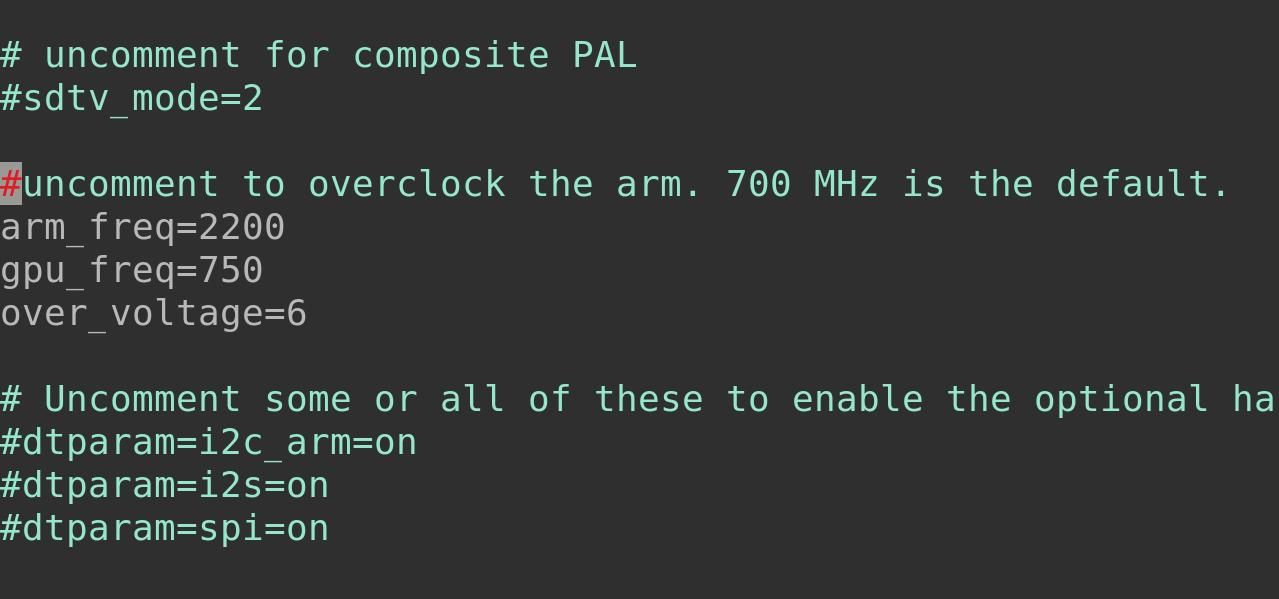
Przewiń do sekcji oznaczonej jako #odkomentuj, aby przetaktować ramię. Domyślna wartość to 700 MHz. Usuń linię pod nią: #arm_freq=800 i wklej poniższe, aby zwiększyć wydajność:
arm_freq=2100
gpu_freq=750
over_voltage=6
Z naszych testów wynika, że 2100 MHz to wartość bliska granicy: nasz Pi 4 mocno się rozgrzał i nie uruchomił się przy 2200 MHz.
Jeśli chcesz, aby przetaktowanie było aktywne cały czas, a nie tylko pod obciążeniem, możesz dodać linię:
force_turbo=1
Pamiętaj jednak, że ta modyfikacja może skutkować utratą gwarancji.
Zapisz zmiany w nano za pomocą Ctrl + O, następnie wyjdź Ctrl + X, i zrestartuj Pi:
sudo reboot
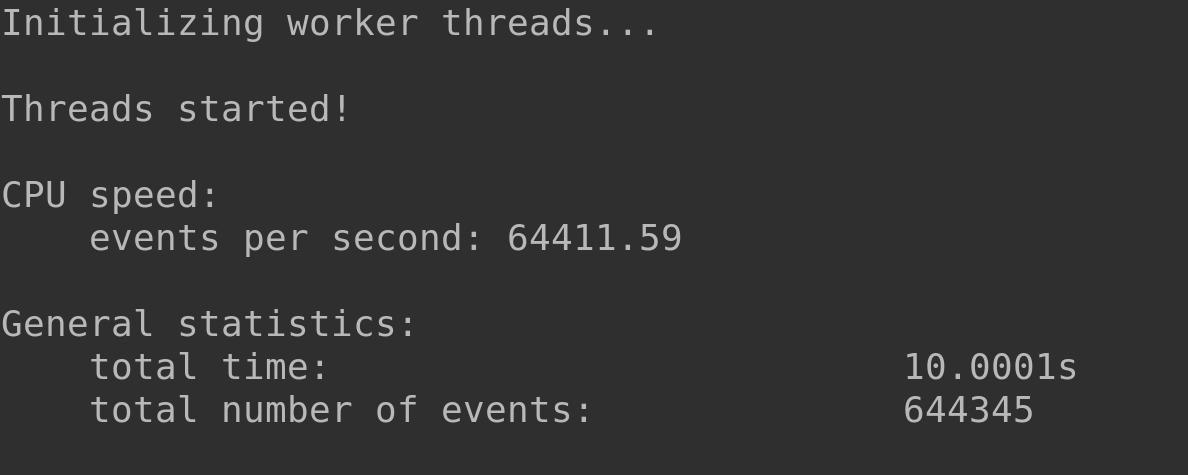
Po ponownym uruchomieniu Raspberry Pi, ponownie uruchom Sysbench i sprawdź wzrost liczby operacji na sekundę.
sysbench
Co zrobić, gdy podkręcanie Raspberry Pi 4 nie powiedzie się
Może się zdarzyć, że próba przetaktowania nie powiedzie się, nam się to przytrafiło, gdy usiłowaliśmy osiągnąć 2,2 GHz. Nie jest to koniec świata i nie uszkodzi Twojego Pi.
Aby przywrócić Raspberry Pi do działania, wyjmij kartę SD lub dysk SSD i podłącz go do komputera. Przejdź do katalogu /boot/ i edytuj plik config.txt, obniżając wartość częstotliwości.
Alternatywnie, jeśli chcesz przywrócić Raspberry Pi 4 do standardowej częstotliwości taktowania, po prostu zmień nazwę pliku config.txt.bak na config.txt.
Twórz niesamowite projekty dzięki podkręconemu Pi 4!
Dysponując dodatkową mocą obliczeniową, masz znacznie więcej możliwości wykorzystania Raspberry Pi 4. Istnieje mnóstwo projektów, które zyskają na dodatkowych cyklach procesora, więc wykorzystaj je w pełni!
newsblog.pl
Maciej – redaktor, pasjonat technologii i samozwańczy pogromca błędów w systemie Windows. Zna Linuxa lepiej niż własną lodówkę, a kawa to jego główne źródło zasilania. Pisze, testuje, naprawia – i czasem nawet wyłącza i włącza ponownie. W wolnych chwilach udaje, że odpoczywa, ale i tak kończy z laptopem na kolanach.